一、準備工作
-
下載或獲取 ISO 文件
- SW_DVD9_Win_Server_STD_CORE_2022_64.ISO安裝包下載:https://pan.quark.cn/s/fe6149428972
-
製作啓動U盤(推薦)
- 準備一個 至少 8GB 的空白 U 盤。
-
使用工具把 ISO 寫入 U 盤,常用工具有:
- Rufus(推薦,簡單好用)
- UltraISO
- Ventoy(也可以,但稍微複雜點)
-
推薦用 Rufus,操作如下:
- 插上 U 盤
- 打開 Rufus 軟件
- 選擇你的 U 盤
- 點擊“選擇”按鈕,找到你的 SW_DVD9_Win_Server_STD_CORE_2022_64.ISO 文件
- 分區類型選 GPT(如果你的電腦是 UEFI 啓動),或者選 MBR(傳統 BIOS 啓動)
- 文件系統一般默認 NTFS
- 點擊“開始”,等它寫入完成
如果你不想做 U 盤,也可以用虛擬機加載 ISO 文件直接安裝,比如 VMware 或 VirtualBox,方法類似。
-
- *
二、開始安裝
-
設置電腦從 U 盤啓動
- 重啓電腦,開機時狂按啓動菜單鍵(常見的有:F12、F2、ESC、DEL,不同品牌不一樣,屏幕上一般會提示)
- 在啓動菜單裏選擇你的 U 盤(通常顯示 U 盤品牌名,比如 Kingston、SanDisk、UEFI: USB 等)
-
進入安裝界面
- 你會看到 Windows 安裝程序的藍色界面,選擇語言、時間和鍵盤,一般默認就行,然後點 下一步
- 然後點 現在安裝
-
輸入產品密鑰(可選)
- 如果你有密鑰,就輸入;如果沒有,可以先不填,點 我沒有產品密鑰,安裝完後再激活
-
選擇安裝版本
-
找到並選擇:Windows Server 2022 Standard(桌面體驗 或 核心版)
- 你的是 STD_CORE,就是 標準版 + 無圖形界面(核心版),建議選這個,更輕量
- 如果你想要帶圖形界面的,得選帶“Desktop Experience”的版本(但你 ISO 裏可能沒有)
- 然後接受許可條款,點 下一步
-
-
選擇安裝類型
- 選擇:自定義:僅安裝 Windows(高級)
-
選擇安裝位置
- 你會看到硬盤分區信息
-
如果是新硬盤,需要先 新建分區:
- 選中未分配的空間,點 新建,然後點 應用
- 系統會自動創建一些必要的分區(比如恢復分區、EFI 分區等),然後會有一個大的可用空間
- 選中那個大的可用空間,點 下一步,系統就會開始安裝
如果硬盤已有數據,安裝過程會格式化掉所選分區,請提前備份重要數據!
三、安裝過程(自動進行)
- 這一步你啥都不用幹,電腦會自動重啓幾次,安裝程序自己會裝系統、驅動、設置等
- 等待期間,屏幕可能會黑幾次、重啓幾次,正常現象,耐心等
四、首次進入系統 & 設置
-
進入服務器管理界面
- 安裝完成後,系統會啓動進入 Windows Server 2022 標準版(核心版)
- 注意:Core 版是沒有圖形界面(GUI)的,就是一個命令行黑窗口界面(類似 DOS),所有操作要靠命令或者 PowerShell
如果你想要圖形界面,可以後續通過命令安裝“桌面體驗”,或者下次安裝時選帶 GUI 的版本
-
初始設置
-
你會看到一些初始配置選項,比如:
- 設置管理員密碼(必須設,否則進不去系統)
- 網絡連接(會自動獲取 IP 或你可以手動設置)
- 按提示設置好管理員賬户密碼,之後就能登錄了
-
-
登錄系統
- 輸入你設置的 管理員用户名(通常是 Administrator)和密碼
- 登錄後你看到的是 命令提示符(CMD)或者 PowerShell,這就是 Server Core 的日常操作界面